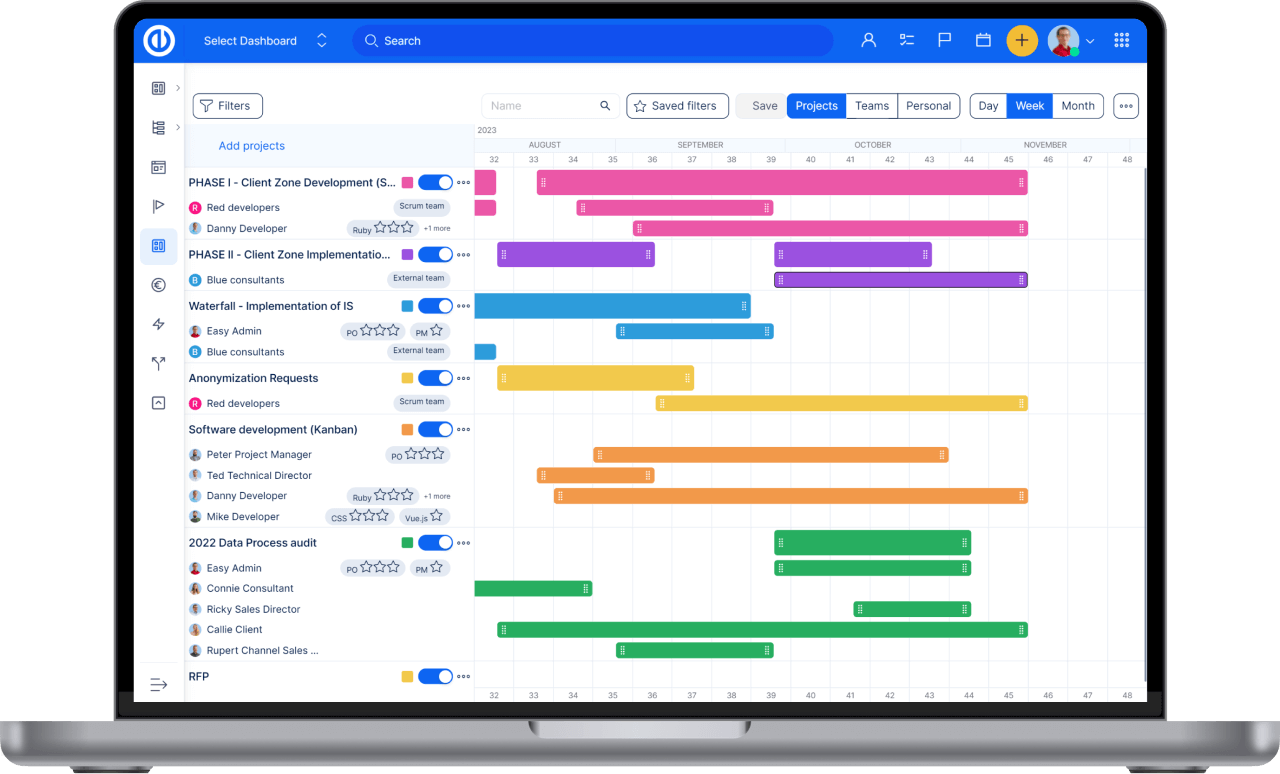WBS - מבנה פירוט עבודה
כיצד להשתמש ב-WBS - מבנה התמוטטות עבודה
הדרכות וידאו ו webinars עבור Easy Redmine
מהו WBS - מבנה התפלגות העבודה
מי עושה WBS לעזור?
כיצד לקבל WBS עבור Redmine Easy ו- Redmine
התקנה ועדכון של WBS עבור Redmine גנרית
מפות מוחיות כמו הדמיה של הפרויקטים, הנושאים ותת הנושאים
גרור ושחרר מיון של נושאים ופרויקטים
משימות עדכון עם תפריט עריכה ישירה
עריכה גורפת של משימות
יצירת נושאים / משימות ממפת המוח
דמיינו משימות באמצעות מאפיינים שונים
הדגש את המשימות עם תכונות מסוימות
כיצד להציג יחסים על מפת המוח
העבר ל- PDF ולהדפיס WBS שלך
קיצורי מקשים מוכרים מכלי מפת הנפש אחרים
עורך משימות מהיר
התקרבות וזום פנימה
גזור, העתק והדבק
צעד אחורה כפתור
הצג / הסתר סמלים
תפקידים והרשאות
שמירה אוטומטית ב- WBS
במצבי Corner
דרישות שרת
תוסף תאימות קל ל- Redmine
מהו WBS - מבנה התפלגות העבודה
WBS - מבנה התפלגות העבודה הוא טכניקה בסיסית לניהול פרויקטים של הפירוק של הפרויקט לחלקים הניתנים להשלמה (רכיבים הניתנים לניהול בקלות). מבנה התפלגות העבודה מדמיין פרויקטים, נושאים ותת-סוגיות בתצוגת מפה דמוית מפה - מראה פירוק של העבודה שיבוצע על ידי צוות הפרויקט. WBS מספק את המסגרת הדרושה מפורט הדרכה לפיתוח לוח זמנים ובקרה. הוא גם מאפשר לך לנהל פרויקטים ובעיות באמצעות גרירה ושחרור קלים תוך הדמיה חזקה ביותר של הפרויקט כולו. ב- WBS ניתן ליצור משימות פרוייקט תוך צפייה במבנה הפרויקט כולו. להשתמש הלמ"ס - מבנה התפלגות עלויות, עליך להתקין את שניהם WBS ו תקציבים תוספים והפעלתם בפרויקט.
מי עושה WBS לעזור
תוסף WBS מביא טכניקה ניהול פרויקטים חיוני של פירוק הפרויקט. כל מנהלי הפרויקטים יכולים כך לנהל פרויקטים בצורה חכמה ויעילה יותר.
WBS נועד לשמש בעיקר על ידי:
- מנהלי פרויקטים
- מנהלי קו
- מנהלי ה- IT
- בעלי עסקים קטנים
- מנהלי תיקי פרויקט
- מנהלי משאבי אנוש
מה הם היתרונות העיקריים של טכניקת WBS ו להדמיה הפרויקט:
- תכנון הפרויקט יעיל הודות תכונות drag'n'drop והדמיה ברורה
- ניהול פרויקטים קל יותר הודות לממשק המשתמש החזותי
- אוריינטציה קלה יותר למבנה ההיררכי של הפרויקטים
- חוסך את הזמן שלך הרבה יותר
כיצד לקבל WBS עבור Redmine Easy ו- Redmine
הן עבור Easy Redmine והן Redmine 3.2+, WBS זמין כתוסף נפרד לרכישה באמצעות אזור הלקוח. משתמשי Redmine יכולים להוריד את גרסת הניסיון שלהם ל- WBS מ כאן.
התקנה ועדכון של WBS עבור Redmine גנרית
התקנה קלה של WBS חינם
אין להתקין תוספים כמשתמש ROOT
העתק את ספריית התוספים הלא מקודדת ל- REDMINE_ROOT / תוספים
הפעלה $ חבילה להתקין
הפעלת $ לגרוף db: נודדים RAILS_ENV = ייצור
הפעלה $ מגרפה redmine: plugins: נודדים RAILS_ENV = ייצור
שדרג מ- Easy WBS FREE ל- WBS PRO
DELETE Plugin חינם קל WBS בתיקיה plugins שלך (rm -r REDMINE_ROOT / plugins / easy_wbs) ולפרוק תוסף חדש שם.
לאחר מכן, הפעל התקנת חבילות והעברות (rake redmine: plugins: migrate) ב- REDMINE_ROOT והפעל מחדש את שרת האפליקציה שלך.
התקנה של WBS קל PRO
אין להתקין תוספים כמשתמש ROOT
העתק את ספריית התוספים הלא מקודדת ל- REDMINE_ROOT / תוספים
הפעלה $ חבילה להתקין
הפעלת $ לגרוף db: נודדים RAILS_ENV = ייצור
הפעלה $ מגרפה redmine: plugins: נודדים RAILS_ENV = ייצור
שדרוג של קל WBS PRO
למחיקת כל התוספים PRO WBS קל בתיקיה plugins שלך (rm -r REDMINE_ROOT / plugins / easy_wbs) לפרוק תוספים חדשים שם.
לאחר מכן, הפעל התקנת חבילות והעברות (rake redmine: plugins: migrate) ב- REDMINE_ROOT והפעל מחדש את שרת האפליקציה שלך.
דרישות התקנה מוצלחת
- גרסת Redmine: 3.2 +
- גרסה רובי: 2.1 + (מומלץ 2.3.)
- סוג מסד נתונים: MySQL (מומלץ), PostgreSQL
בצע הליך התקנה #להתקין. בדוק אם ביומן ההתקנה אינו מכיל שגיאות. אם כן, לנסות לפתור אותה על פי התיאור, או קשר Support@easyredmine.com עם סעיף השגיאה של היומן המצורף.
התקנה על Bitnami
Bitnami לא נבדק ולא מובטחת. אם ההתקנה נכשלת, הפעל באופן ידני:
$ עדכון החבילה
db מגרפה $: נודדים
$ מגרפה redmine: plugins: נודדים
לעבודה תקינה של תוסף WBS, יש להפעיל את REST API ב- עוד: ניהול: הגדרות: API: אפשר שירות רשת REST. הפלאגין משתמש בממשק API זה כדי לתקשר עם השרת.
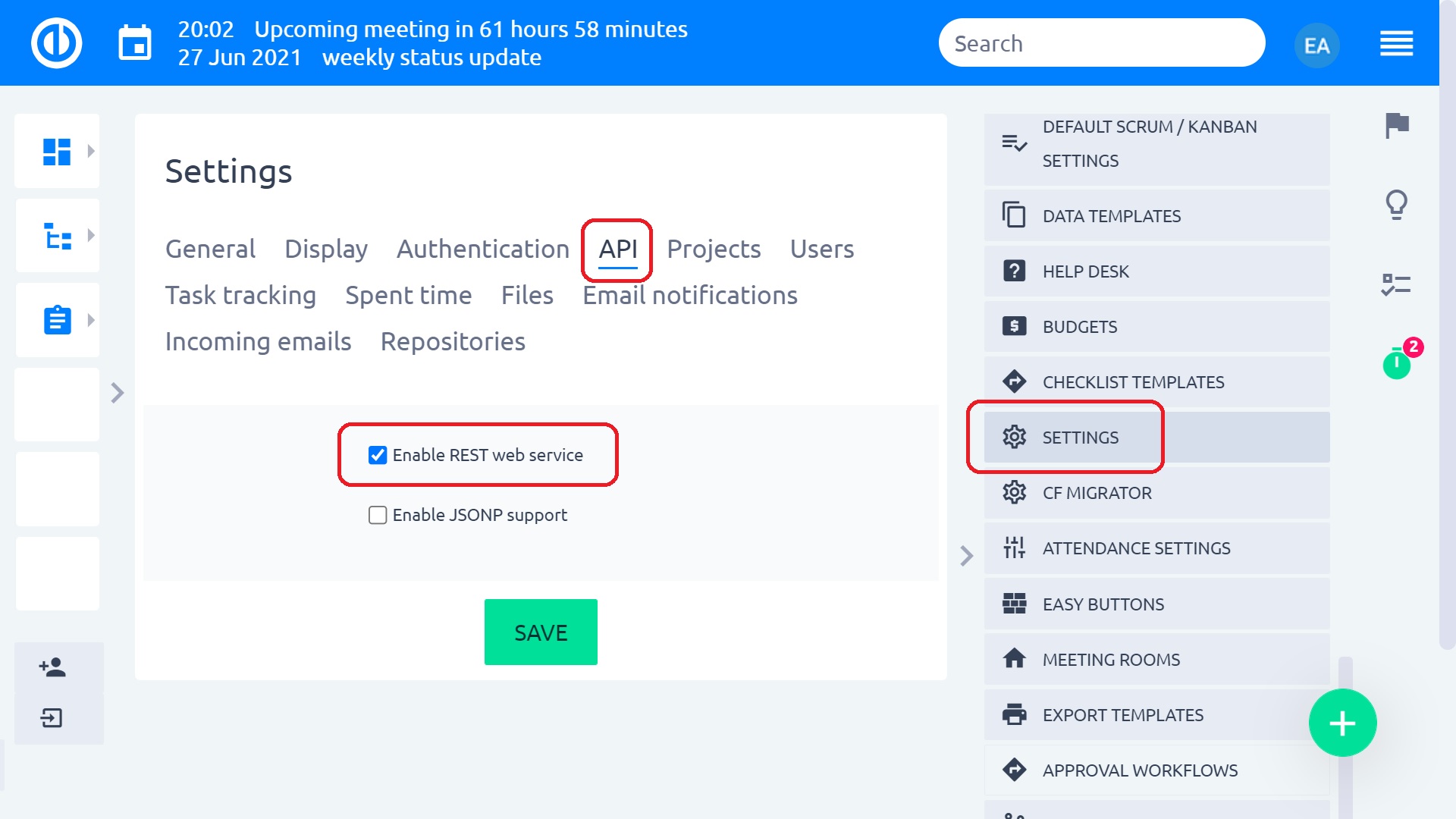
הפעלת WBS על פרויקט
כדי להפעיל את תוסף WBS בפרויקט, עבור לפרויקט מסוים הגדרות> מודולים> סמן את תיבת הסימון Easy WBS> שמור. מיד לאחר מכן, הכרטיסייה WBS יופיע בתפריט העליון של הפרויקט.
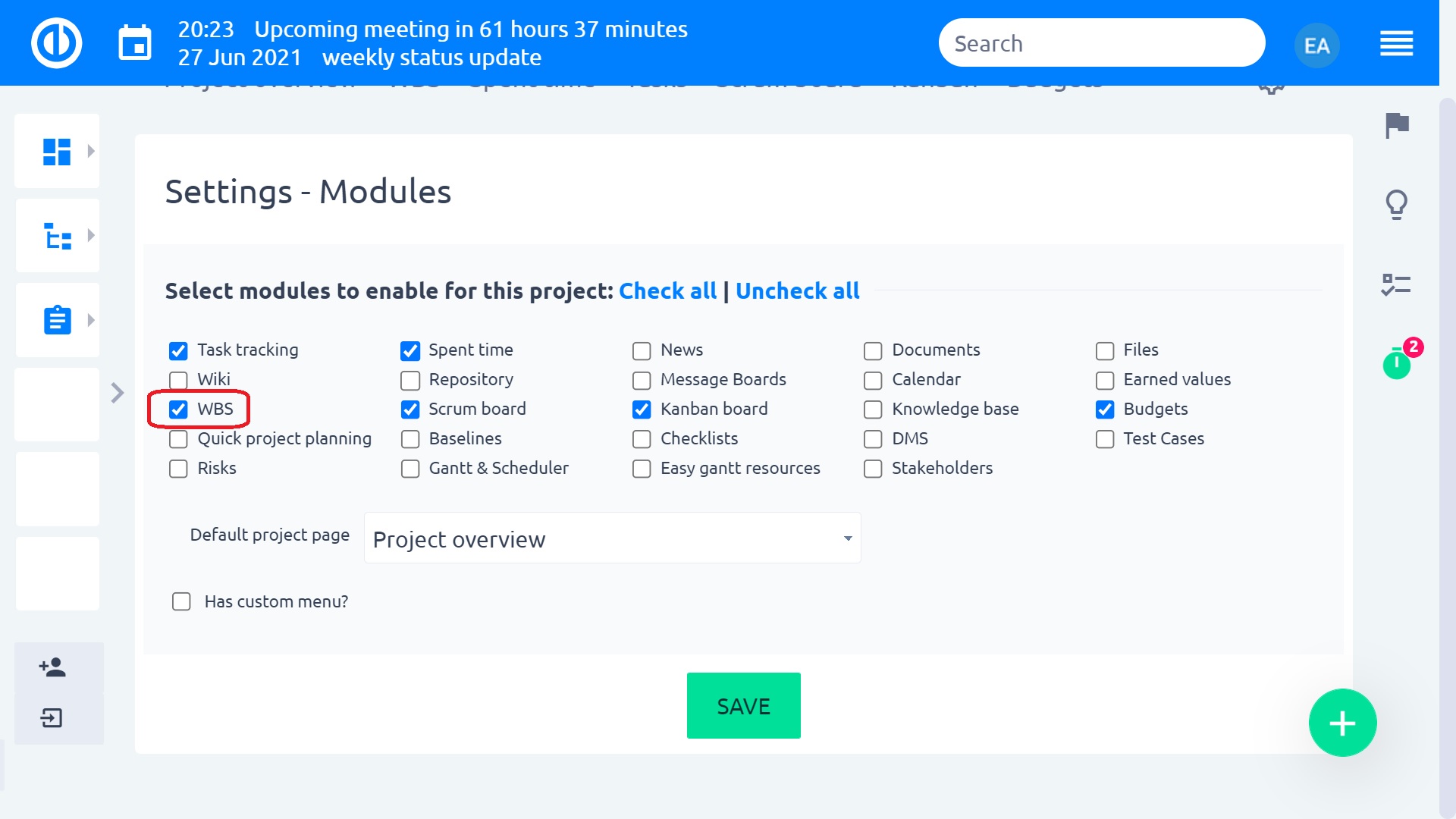
לאחר לחיצה על הכרטיסייה WBS, אתה יכול תתחיל לעבוד עם מבנה התפלגות העבודה.
מפות מוחיות כמו הדמיה של הפרויקטים, הנושאים ותת הנושאים
מבנה התפלגות עבודה מדמיין פרויקטים, נושאים ותת-נושאים בתצוגת מפה דמוית מפה - הצגת הפירוק של העבודה שיבוצע על ידי צוות הפרויקט.
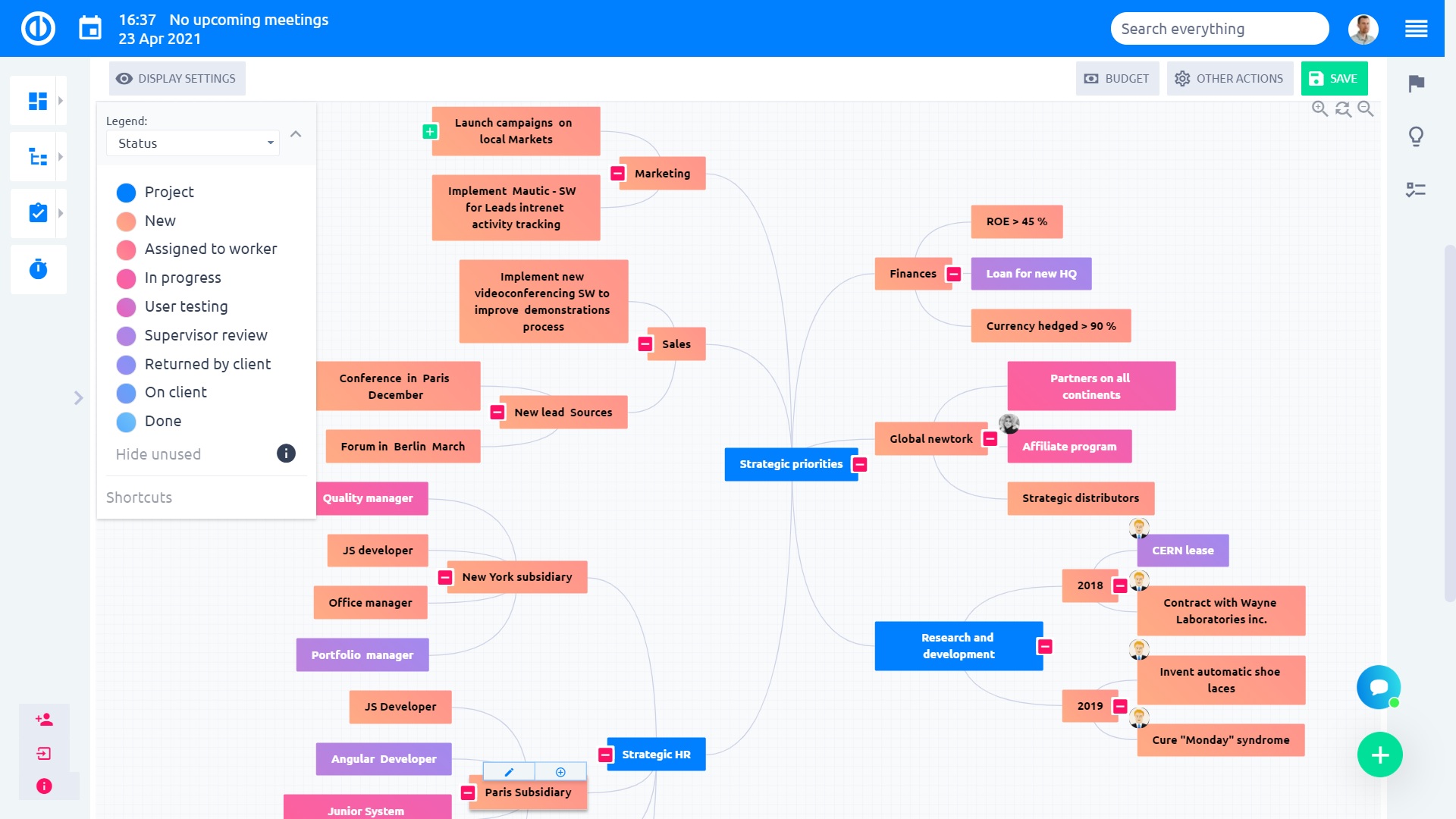
כך זה נראה ב- Redmine בסיסי רק לשם השוואה.
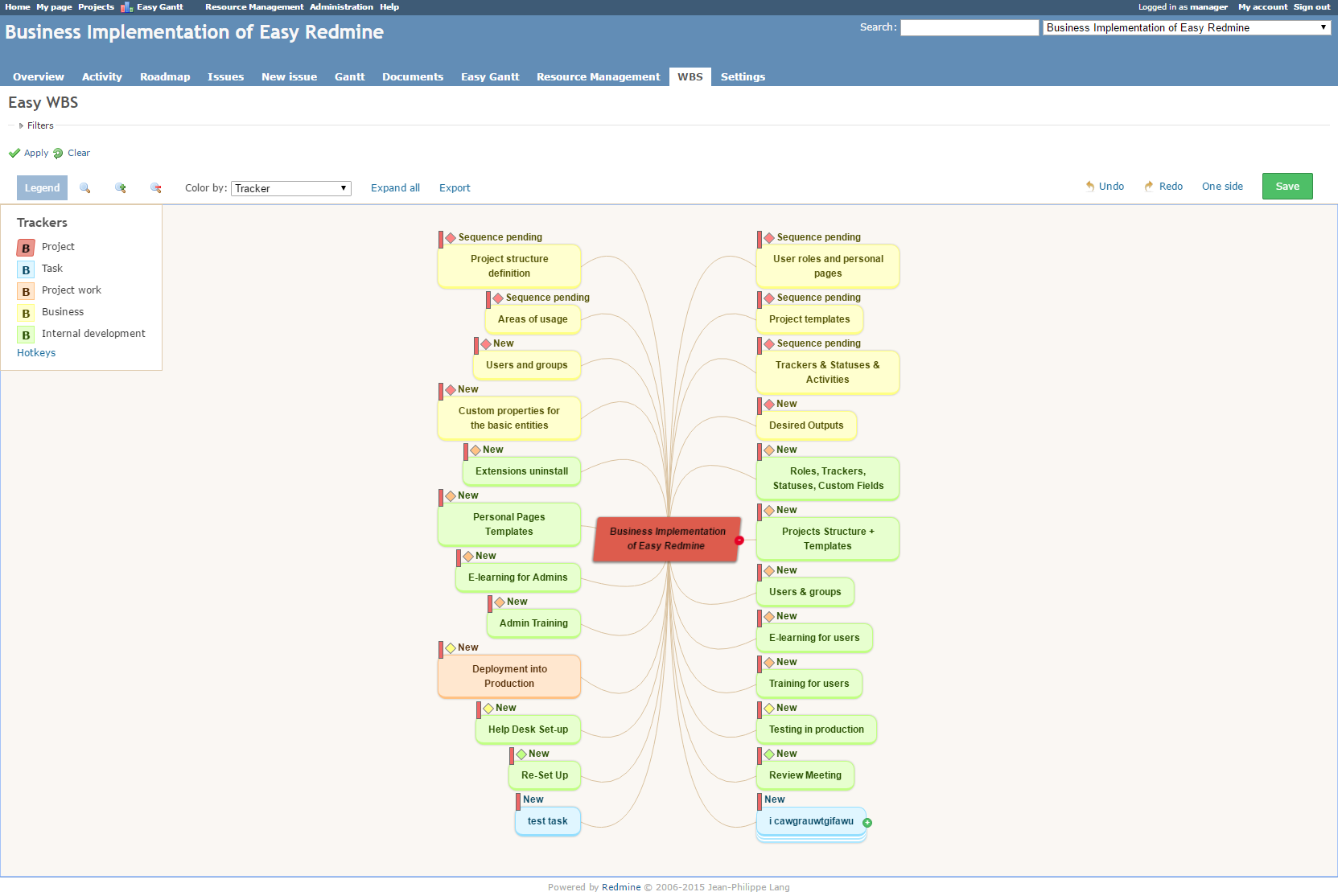
גרור ושחרר מיון של נושאים ופרויקטים
גרור בעיה / משימה או פרוייקט באמצעות לחצן העכבר השמאלי ושחרר אותו בכל מקום שתצטרך לקבלת בהירות טובה יותר. יתר על כן, על ידי לחיצה על צד אחד באפשרות הגדרות התצוגה, מבנה העץ כולו ינוע בצד ימין בלבד. בלחיצה עליו שוב, הוא יחזור חזרה. יתר על כן, באמצעות פונקציונליות drag'n'drop שאתה יכול בקלות להעביר משימות משנה בין משימות הורה.
תודה תכונת מיקום אוטומטית המסומנת על ידי חץ שחור בעת העברת משימה, המשימה מיישר בקפידה בין אחרים בסניף כך שלכולם יש את אותם המרחבים מסביב ומפת החשיבה נראית מושכת ומאורגנת היטב.
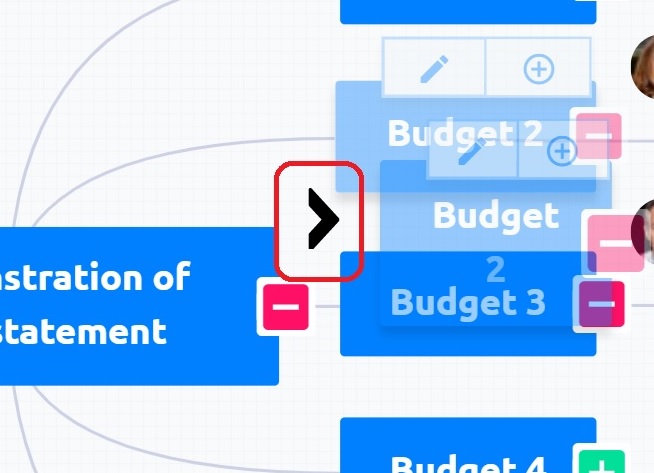
משימות עדכון עם תפריט עריכה ישירה
האם ברצונך לעדכן במהירות משימות מבלי לעזוב את שטח העבודה של WBS? יש את כל אפשרויות המשימה זמין רק במרחק קליק אחד? לאחר מכן תפריט עריכה Inline הוא בשבילך. רק לחץ לחיצה ימנית על כל פרויקטמשימה, או משימות משנה לבחור לשנות את הגשש, עדיף, המעמד וכו 'באמצעות עריכה מוטבעת תוכלו גם להרחיב את המשימה בקלות, להוסיף ילד, אח או הורה ולמחוק את המשימה. מה גם שאתה יכול בחר מספר משימות בבת אחת (על ידי לחיצה על כפתור CTRL תוך לחיצה באמצעות כפתור העכבר השמאלי) ועריכתן יחד באמצעות התפריט המוכלל.
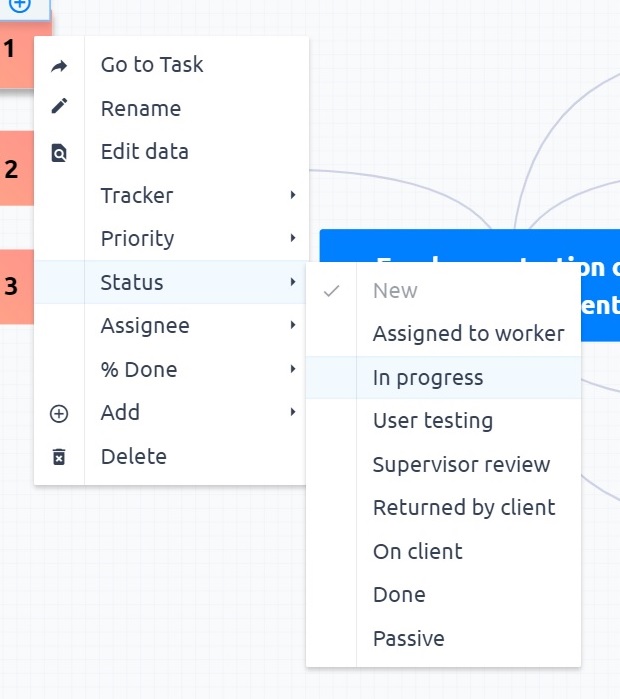
עריכה גורפת של משימות
אתה יכול לערוך שתי ישויות או יותר בכמות גדולה רק על ידי לחיצה על מקש SHIFT / CTRL + לחיצה על לחצן העכבר השמאלי כדי לבחור את כל הישויות שאתה צריך לערוך. כאשר אתה עדיין מחזיק את מקש SHIFT / CTRL, לחץ על לחצן העכבר הימני על כל יישות שנבחרה ובצע את העריכה הנדרשת מתפריט inline שהופיע. אם אינך מחזיק את המקש בעת לחיצה על לחצן העכבר הימני כדי להציג את תפריט השורה, הבחירה בכמות גדולה נעלמת וכל העריכות מבוצעות רק בלחיצה ימנית על הישות היחידה.
יצירת נושאים / משימות ממפת המוח
כדי ליצור בעיה / משימה חדשה, לחץ על כמה בעיה / משימה קיימת עם כפתור העכבר הימני והוסף ילד חדש, אח או הורה.
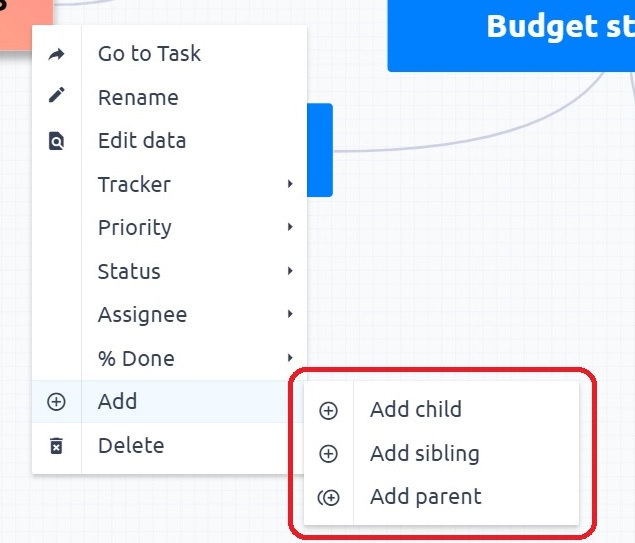
דמיינו משימות באמצעות מאפיינים שונים
האם תרצה לפתוח את ה- WBS ולראות באופן מיידי אילו משימות דורשות את תשומת ליבך? או יודע במהירות אילו משימות עדיין צריכות להסתיים? ניתן לעשות זאת בקלות עם Easy WBS Pro אפשרויות צביעה בהתאם למגוון מאפייני משימה. דמיינו אותם לפי עדיפות וראו אילו משימות דורשות את תשומת ליבכם או דמיינו אותן על פי משתמש וראו מי אחראי לאילו משימות. בחר צבע לפי מעקב, % בוצע, עדיפות, סטטוס, מקבל או אבן דרך בתפריט השמאלי העליון.
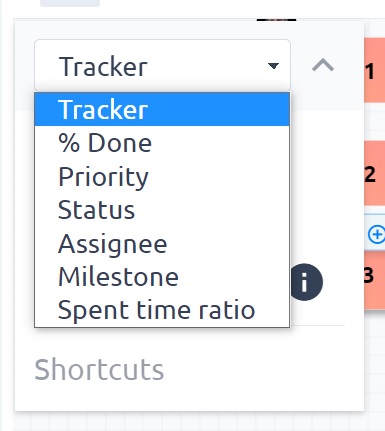
הדגש את המשימות עם תכונות מסוימות
האם אתה עייף לראות את כל המשימות של הפרויקט בבת אחת? אז אתה מעריך את ההזדמנות להדגיש רק את אלה אתה כרגע צריך לעבוד. באגדה בצד שמאל, אתה יכול בחר את תכונות מסוימות על ידי לחיצה על אותם עם לחצן העכבר השמאלי, ובכך להדגיש את המשימות בהתאמה על מפת המוח. ה משימות אחרות להתפוגג אלא אם כן אתה מסמן אותם על ידי בחירת התכונות הספציפיות שלהם. בדוגמה שלהלן, אתה רואה שרק המשימות עם ארבעה עוקבים נבחרים מודגשות. אותה תכונה פועלת עם כל תכונה אחרת כגון% Done, Priority, Status, Assignee או Milestone.
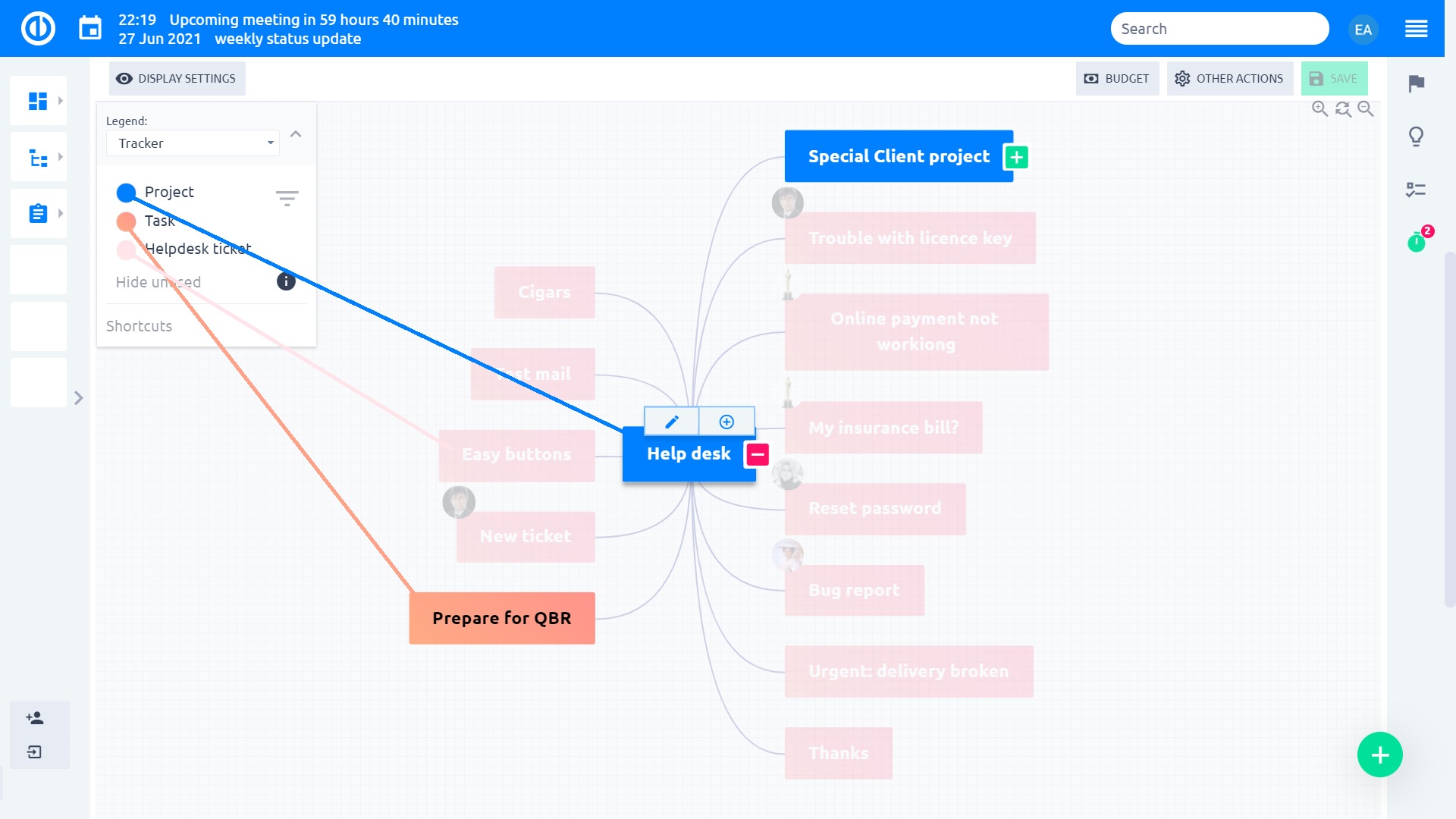
כיצד להציג יחסים על מפת המוח
כדי להציג קשרים בין צמתים (משימות), הקלק על ה "הראו יחסים"כפתור בין פקדים הראשי.כאשר דחף, היחסים מוצגים על המפה המוח כמו קווים ירוקים בין הצמתים.
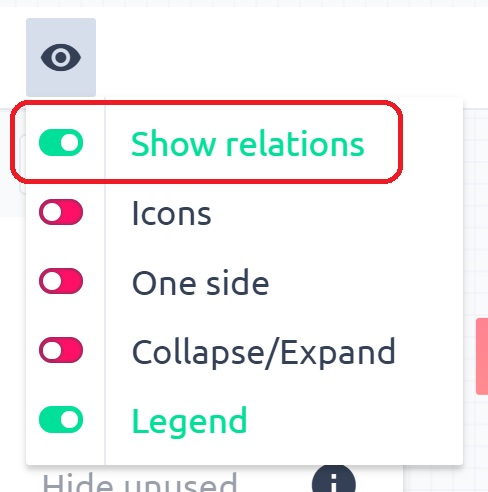
העבר ל- PDF ולהדפיס WBS שלך
האם תרצה להדפיס את פרויקט ה- WBS שלך ולשתף אותו עם כולם? יש לך עותק קשיח למסור בפגישה ולהניח אותו על הקיר שלך? באמצעות WBS אתה יכול לייצא כל WBS במהירות לפורמט PDF ולהדפיס אותו. פשוט לחץ על "קופונים להדפסה" לחצן בתחתית או הקש Ctrl+P.
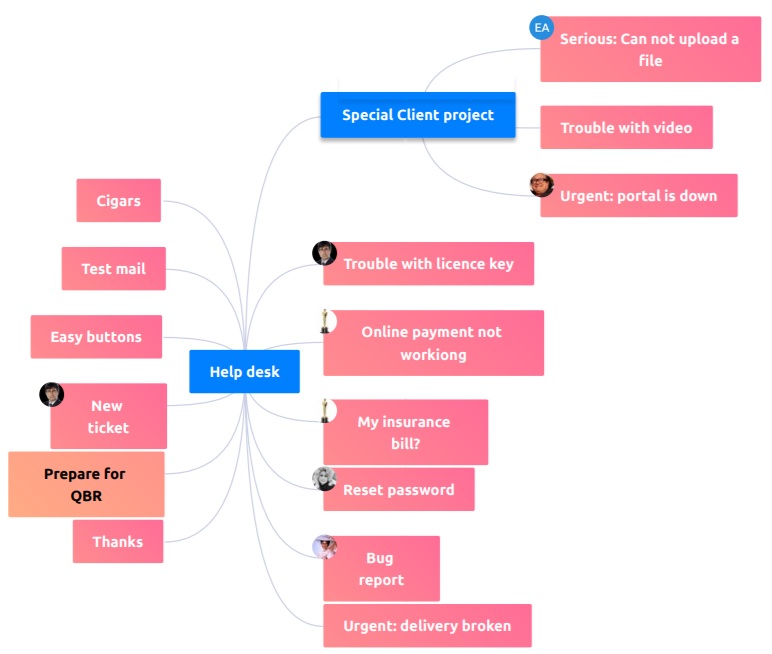
קיצורי מקשים מוכרים מכלי מפת הנפש אחרים
יש רשימה מלאה של קיצורי מקשים נגישים על ידי לחיצה על כפתור קיצורי הדרך בתוך האגדה בפינה השמאלית העליונה (האגדה חייבת להיות מופעלת).
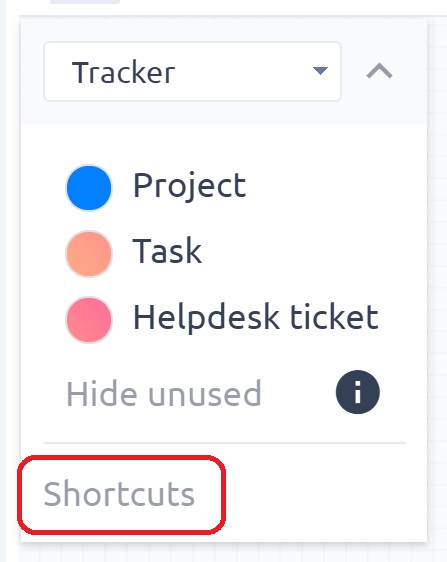
עורך משימות מהיר
עורך משימות מהיר מאפשר לראות ו / או לערוך את כל הנתונים החשובים הקשורים למשימה ספציפית בחלון קופץ למסך יחיד, מבטל את הצורך בפתיחת המשימה בכרטיסייה נפרדת. אז זה כמו תצוגה קומפקטית של כל מה שבדרך כלל ניתן למצוא תחת כרטיסיות, עמודות או לחצנים שונים בתצוגת המשימות הרגילה. והכי חשוב, עורך המשימות המהיר הוא מהיר וקל לשימוש במיוחד ומטרתו העיקרית היא חיסכון בזמן תוך ביצוע ניהול משימות סטנדרטי. כדי לפתוח עורך משימות מהיר של משימה ספציפית מ- WBS, פשוט לחץ על משימה כלשהי במפת החשיבה ובחר את סמל העיפרון.
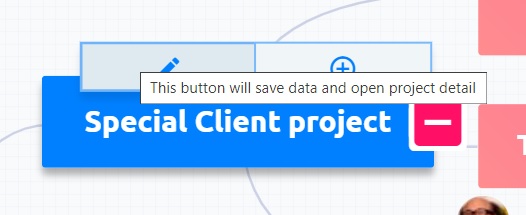
להלן כיצד נראה עורך המשימות המהיר. כפי שאתה יכול לראות, תפריט סרגל הצד מכיל לחצנים לניווט מהיר לתכונות משימות נדרשות שברצונך לבדוק או לערוך, כלומר פרטים, תיאור, הערות, קבצים מצורפים, זמן בילוי, עמיתים לעבודה, תגיות, משימות משנה, משימת הורה ומשימות קשורות.
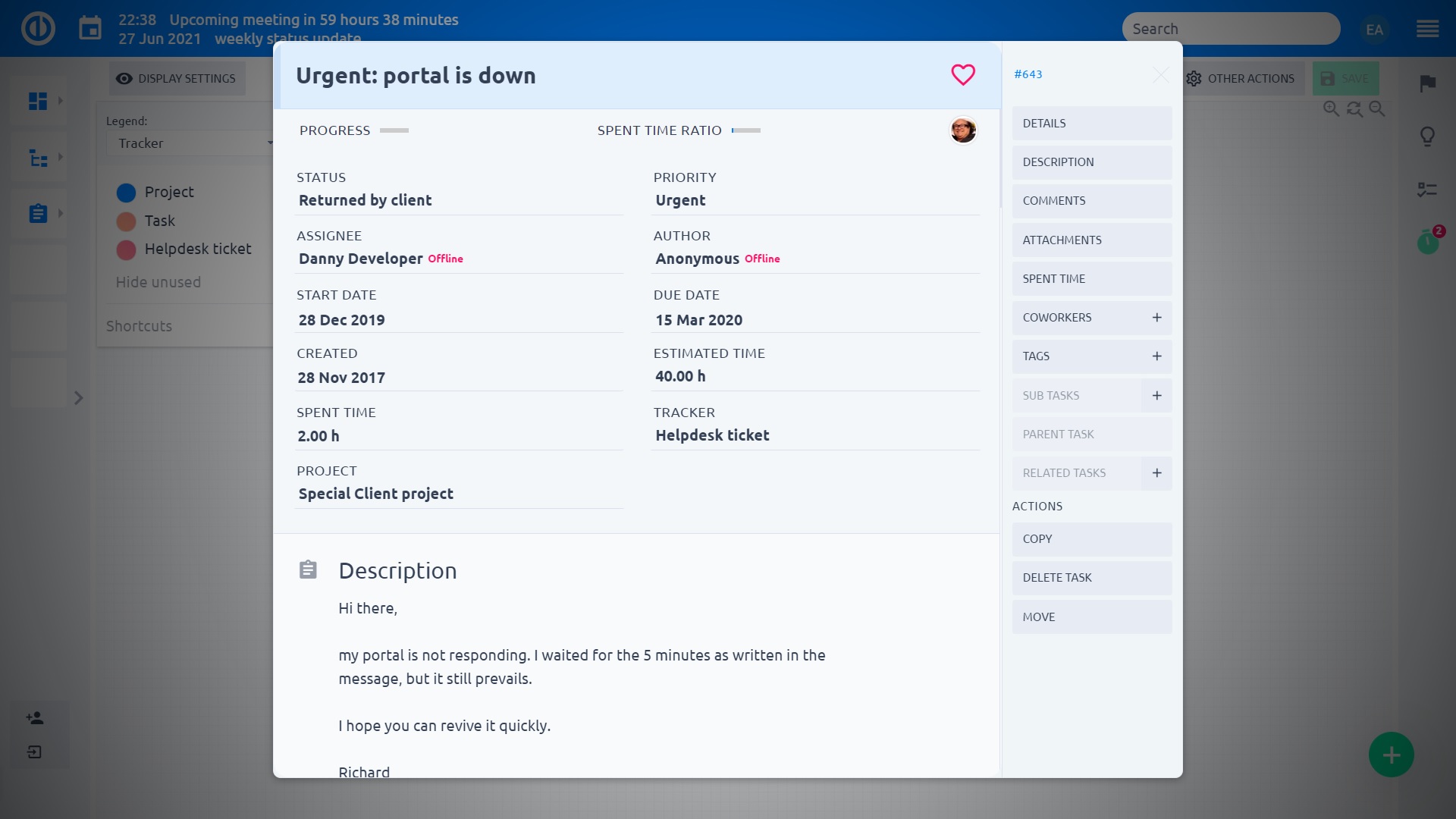
כמובן שעורך המשימות המהיר הוא בהחלט לא תצוגה פסיבית אך אינטראקטיבי לחלוטין, כך שתוכל לערוך במהירות כל אחת מתכונות המשימות הגלויות האלה או להוסיף טקסט חסר רק על ידי לחיצה על האזור המתאים במסך.
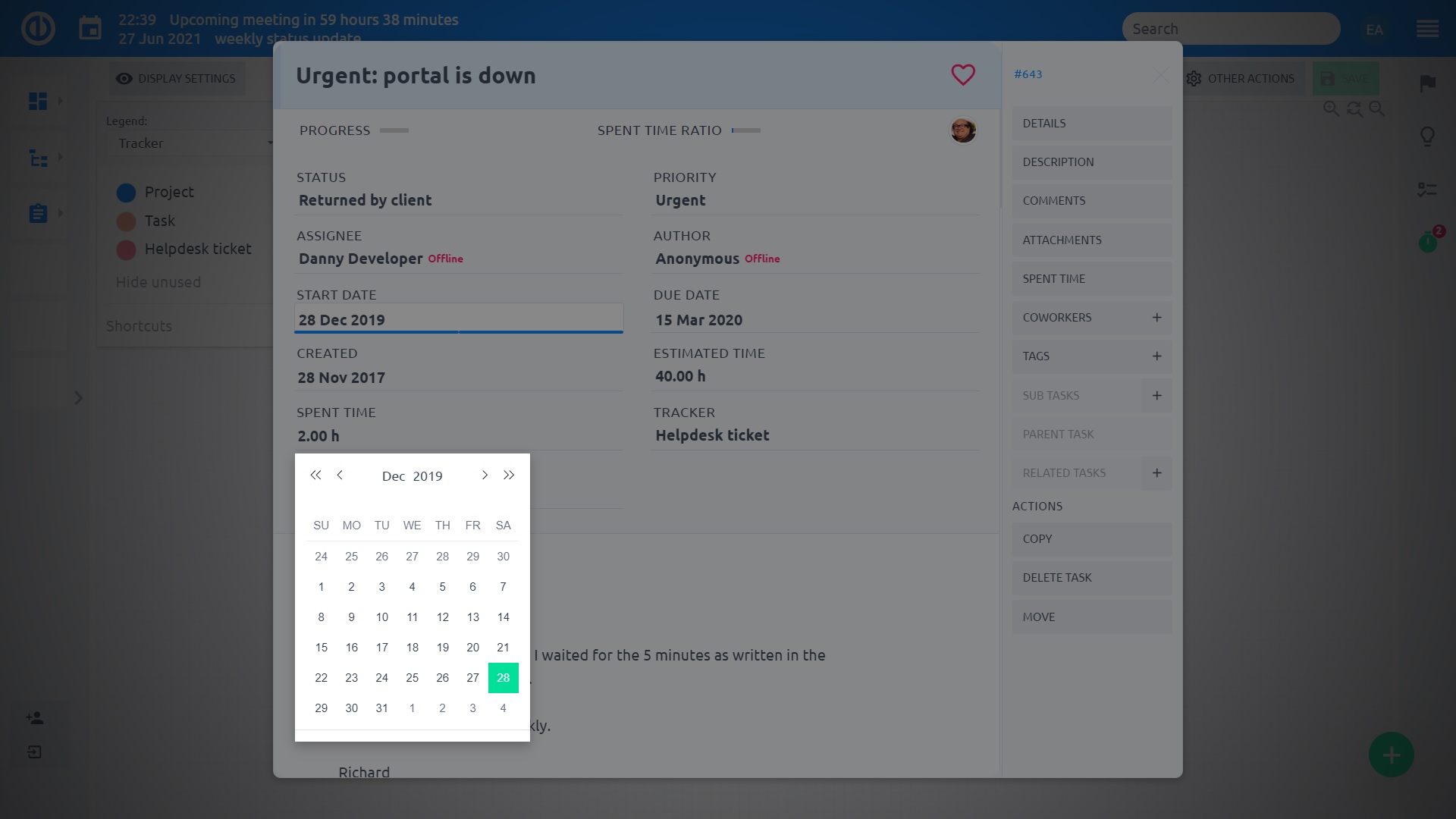
התקרבות וזום פנימה
התקרב או התקרב WBS שלך באמצעות סמלי זכוכית מגדלת בפינה השמאלית העליונה. הסמל ללא סמל מאפס את הזום לרמת ברירת המחדל.
גזור, העתק והדבק
גזור, להעתיק ולהדביק קשורים העברה מהירה של משימות על מפת המוח. ה לחתוך (לחץ על הלחצן או על) Ctrl + X) מסיר משימה שנבחרה (s) כולל כל subasks שלה מן המיקום המקורי, בעוד העתק (לחץ על הלחצן או על) Ctrl + C) יוצר שכפול של משימות נבחרות (s) כולל כל subasks שלה; בשני המקרים המשימות שנבחרו נשמרות במקום זמני הנקרא הלוח. המשימות (ים) של הלוח מאוחסן מאוחר יותר במצב שבו פסטה (לחץ על הלחצן או על) Ctrl + V) מונפק.
צעד אחורה כפתור
כאשר אתה עושה משהו בטעות, פשוט לקחת בחזרה את מספר בלתי מוגבל של צעדים שעשית רק על ידי לחיצה על "בטל"כפתור בין הפקדים העיקריים.כדי ללכת צעד אחד קדימה, לחץ על"בצע שוב"כפתור.
הצג / הסתר סמלים
כדי להציג ולהסתיר סמלים במפת המוח, פשוט לחץ על הלחצן "סמלים"סמל בין פקדים בסיסיים בפינה הימנית העליונה.
תפקידים והרשאות
In עוד: ניהול: תפקידים והרשאות: WBS קלה אתה יכול להחליט אילו תפקידים למשתמש יש את ההרשאות צפה ב- WBS.
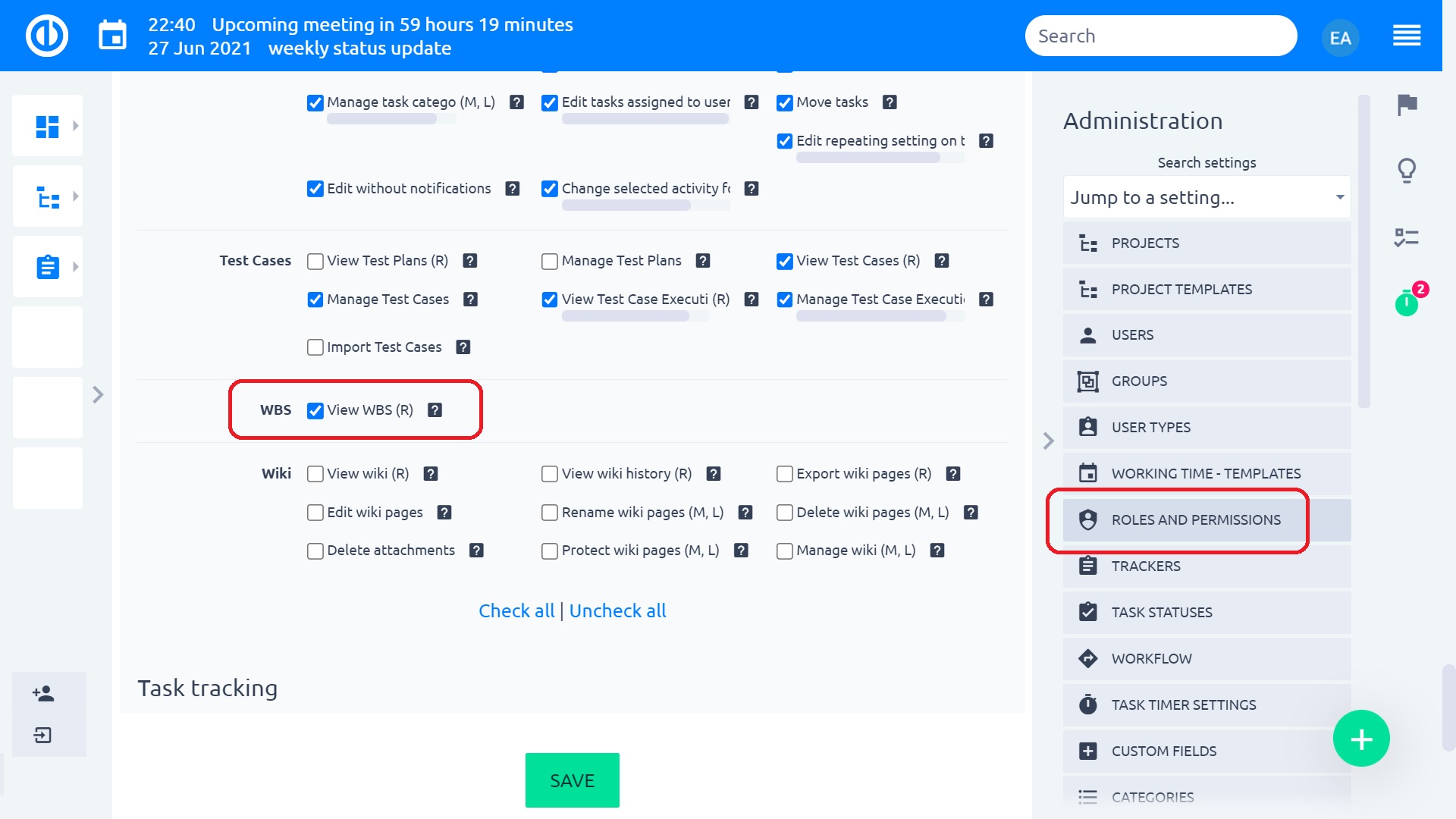
כדי לאפשר למשתמשים לערוך משימות המוצגות במפת WBS, הם צריכים לקבל את ההרשאה שנקראת "ערוך משימות", אשר ניתן למצוא בסעיף מעקב משימות של תפקידים והרשאות.
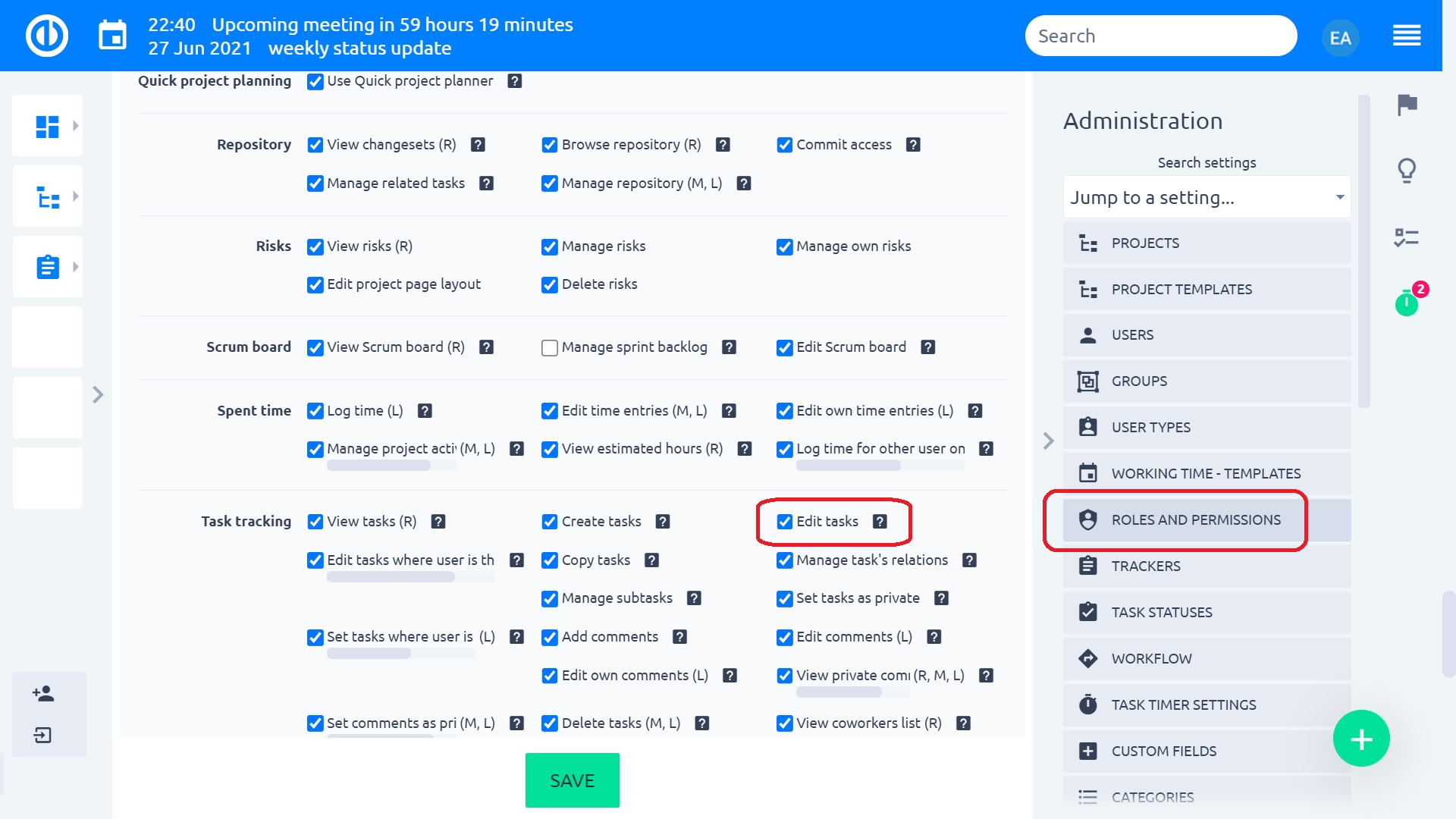
שמירה אוטומטית ב- WBS
תכונת השמירה האוטומטית של WBS מונעת אובדן מקרי של נתונים שלא נשמרו ומופעלת אוטומטית כאשר מתקיים לפחות אחד מתנאי ה- 3 האלה:
- משתמש עוזב את כרטיסיית הדפדפן הנוכחית ואז חוזר אחורה.
- כל 10 דקות אחרי השמירה האחרונה.
- משתמש נפתח עורך משימות מהיר
במצבי Corner
- בעת שימוש ב- WBS בעץ פרוייקטים (מציג תת -פרויקטים), על המשתמש להיות מודע בעת העברת משימות בין פרויקטים - אם תעביר משימה לפרויקט שבו מעקב אחר משימות מודול מושבת, המשימה לא תהיה נגישה ולכאורה תיעלם.
- לחצן ביטול אינו פועל עבור שינויים שבוצעו מעריכה מוטבעת.
- אם אתה רוצה להעביר משימה, אתה לא חייב לצאת עם משימה מחוץ למפת WBS גלוי, אחרת, המהלך קופץ חזרה למיקום המקורי שלה. אם עליך לצרף משימה למשימה אחרת מחוץ למפת ה- WBS הנראית, הקש על מקש CTRL בעת החזקת המשימה כדי לעגן את המפה לסמן העכבר וגרור אותה בהתאם לצורך.
- לא מומלץ להשתמש ביחסי הורה-ילד בין קרובי משפחה ב- WBS מכיוון שהוא עלול לגרום לשינויים לא רצויים, כגון העברה ספונטנית של משימה מפרויקט אחד למשנהו.
- בעת העברת משימה עם גשש מסוים לפרויקט אחר שאינו מאפשר מעקב זה בהגדרות הפרויקט, גשש של המשימה ישתנה באופן אוטומטי הראשון מותר ברשימה.
- בעת יצירת משימה עם גשש מבוזר דרך WBS, לא ניתן לשמור אותה. שגיאת יישום: "לא ניתן היה ליצור משימה: מזמן ומשוער זמן של משימות מבוזרות לא יכול להיות ריק." אם אתה צריך ליצור משימה עם גשש מבוזר, פשוט עשה זאת באמצעות "כפתור המשימות החדש", לא ב- WBS. כדי לגלות מה זה גשש מבוזר, לבדוק כאן.
- אם זמן בילוי כלשהו נרשם במשימה, לא ניתן למחוק משימה כזו מסביבת WBS. באופן דומה, לא ניתן למחוק את כל עץ המשימות אם משימת ההורים מכילה זמן שהושקע אך ילדיה אינם. אתה יכול למחוק משימות רק מבלי שהוקדש זמן ל WBS. כדי למחוק משימות עם זמן שנרשם, פתח את פרטי המשימה או השתמש ברשימת המשימות.
- אם נוסף שדה חובה מותאם אישית חדש ליישות המשימות, עדיין ניתן לערוך משימות קיימות ללא צורך למלא שדה חובה זה (אלא אם כן כבר מילאנו שדה זה בערך ושמרנו אותו). התנהגות זו חלה על משימות עריכה ישירות או באמצעות WBS או Easy Gantt.
- לא ניתן ליצור משימות מבוזרות ב- WBS.
- WBS ישמור רק שינויים כאלה שמשתמש ביצע במשימות המותרות לערוך על ידי תפקיד המשתמש שלו. כאשר חסרה ההרשאה למשימה כלשהי, לא יישמרו שינויים במשימה המסוימת הזו (אם כי עלולה להופיע הודעה על המסך) "מעודכן בהצלחה". בגלל החלקות של פעולת WBS ומהירות הטעינה של WBS, המקרה הספציפי הזה נשאר כמו שהוא.
- אגדת ה- WBS מציגה תמיד את כל מצבי המשימות הזמינים ללא קשר לשאלה אם ניתן להחילם על משימה ספציפית המוצגת במפת החשיבה או לא. ניתן ליישם כל מצב משימה בהתאם להגדרה הנוכחית של הפרויקט, הגשש, תפקיד המשתמש וזרימת העבודה. עם זאת, מסיבות ביצועים, WBS כלל לא עוקבת אחר הגדרות אלה. לכן לא ניתן להחיל סטטוסים מסוימים על משימות ב- WBS.
- אם תעתיק משימות ב-WBS, לא יועתקו רשימות הבדיקה, התיאורים, תאריכי ההתחלה, תאריכי היעד, משך הזמן, התגים, השדות הבסיסיים וכמה שדות מותאמים אישית (אם יש כאלה). אם אתה צריך להעתיק משימה הכוללת את כל הנתונים הרשומים, פשוט עשה זאת מחלון פרטי המשימה, לא ב-WBS.
דרישות שרת
רק רובי 2.1 + נתמך.
תוסף תאימות קל ל- Redmine
נתקלת בבעיות תאימות של תוספי ה- Redmine המקומיים שלנו עם סביבת ה- Redmine שלך? הכנו תוסף שמתקן בעיות ידועות שעלולות להתרחש בעת התקנת התוספים Redmine Gantt, WBS ו- Resource Management יחד עם כמה תוספי Redmine של צד 3rd, כלומר אנשי קשר אדומים (גרסה נבדקת 4.2.3) ו- redmine_zenedit (גרסה נבדקת 1.0.2). אל תהסס להוריד את התוסף מ- GitHub ו התקן את זה כתוסף Redmine רגיל (פתח את תיקיית התיקייה "תוספים" והפעל מחדש את השרת).